再起動/リセット/修復する
本機が正常に動作しない、または正常に再起動しない場合は、強制的に再起動することができます。強制的に再起動しても、各種設定やデータは消去されません。
また、本機をリセットし、設定をお買い上げ時の状態に戻すこともできます。リセットは正しく動作しない場合に有効ですが、内部ストレージのデータがすべて削除されます。本機の重要なデータは、必ず事前にバックアップしてからリセットしてください。
本機が起動しなかったり、ソフトウェアをリセットしたい場合は、Xperia Companionで修復が可能です。Xperia Companionについて詳しくはsupport.sonymobile.com をご確認ください。
再起動する
ご注意
- 充電が少ない場合は再起動できないことがあります。事前に充電してから、再起動してください。
- 電源キーを長押しする。
- メニューが表示されたら[再起動]をタップする。
本機が再起動します。
強制的に再起動する/電源を切る
- 本体が振動するまで、電源キーと音量キー(+)を同時に長押しする。
- 次のいずれかを行う。
- 強制的に再起動する場合:本体が振動したら指を離す。
再起動します。
- 強制的に電源を切る場合:そのまま電源キーと音量キー(+)を押し続ける。
数秒後に本体が3回振動し、電源が切れます。
- 強制的に再起動する場合:本体が振動したら指を離す。
お買い上げ時の状態にリセットする(出荷時リセット)
ご注意
- リセットを中断しないでください。故障の原因となります。
- リセットすると、本機のデータがすべて削除されます。内部ストレージの重要なデータは必ず事前にバックアップしてください。
- 画面を下から上にスワイプし、[設定] > [システム] > [詳細設定] > [リセットオプション]をタップする。
- [すべてのデータを消去(出荷時リセット)] > [携帯電話をリセット]をタップする。
- 必要に応じて画面ロックの解除パターンやパスワード、ロックNo.(PINコード)を入力する。
- [すべて削除]をタップする。
ヒント
- 出荷時リセットを行っても、Androidのバージョンは変わりません。(以前のバージョンには戻りません。)